Solucionar con 1 clic “support apple com iphone restore”
¿Alguna vez te has encontrado con una situación en la que tu iPhone muestra un mensaje, support.apple.com/iphone/restore en tu pantalla? No entre en pánico si se encuentra en estas circunstancias. Continúe leyendo para saber qué debe hacer si su iPhone se encuentra en tales situaciones.
iOS Trucos
Desbloquear
iPhone/iPad
- Desbloquear iPhone en modo perdido
- Desbloquear iPhone con Apple Watch
- Resetear un iPad bloqueado
- Restaurar iPhone bloqueado
- Programas para Desbloquear iPad
- Software para desbloquear iPhone
- Cómo quitar MDM iPhone
- Cómo verificar iCloud por IMEI
- Administración remota iPhone(MDM)
- Desbloquear un iPhone encontrado
- Desbloquear un iPhone robado
Administrar datos
iPhone
- Pasar videos de iPad a PC
- Pasar fotos de iPhone a Laptop
- Mejores app para tonos de llamada
- Pasar contactos de Huawei a iPhone
- Hacer copia de seguridad WhatsApp
- Apps de iTunes alternativa
- Restaurar copia de WhatsApp Google Drive
- Poner una canción de tono de llamada
- Pasar fotos de Samsung a iPhone
- Aplicación para transferir de Android a iPhone
Si su iPhone muestra una pantalla negra con la declaración support.apple.com/iphone/restore, es posible que no pueda hacer nada en su teléfono. Tu iPhone se atascó en la pantalla de restauración. Esto puede deberse a cualquier problema generado por el software de su iPhone. Este problema puede surgir al actualizar o restaurar su iPhone, ya sea que restaure su iPhone desde una copia de seguridad previamente almacenada o que esté atascado en una actualización de software. Las preocupaciones relacionadas con el hardware también pueden ser la causa del error de restauración del iPhone si el teléfono se cayó o la placa base se dañó gravemente.
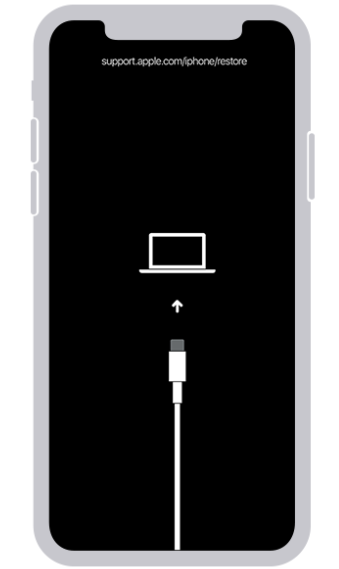
iPhone está en modo de recuperación
Si casi no sabe qué hacer en esta condición o cómo solucionar este problema. Consulte los métodos a continuación.
ÍndiceOcultar
¿Por qué mi iPhone dice support.apple.com/iphone/restore?
Reparar el iPhone atascado en modo de recuperación con 5 formas
- Método 1. Reiniciar el iPhone sin PC
- Método 2. Salir de modo de recuperación con 1 clicHOT
- Método 3.Reparar el sistema iOS con PhoneRescueHOT
- Método 4. Reinstalar iOS a través de iTunes
- Método 5. ir al soporte técnico de Apple
Preguntas frecuentes sobre el error support.apple.com/iPhone/restore
¿Por qué mi iPhone dice support.apple.com/iphone/restore?
La pantalla support.apple.com/iphone/restore generalmente significa que su iPhone está bloqueado en modo de recuperación.
Y esto se relaciona principalmente con problemas de software, como actualizaciones, degradaciones o restauraciones fallidas de iOS, funcionamiento incorrecto que provoca errores de iOS en su iPhone, etc. También es posible que aparezca el error support.apple.com/iphone/restore si accidentalmente deja caer su iPhone y daña algo en su placa base.
A continuación mencionamos las soluciones más confiables para reparar el iPhone atascado en la pantalla de restauración; puede sacar su iPhone de la pantalla de restauración fácilmente.
Aprender más:Por qué no me aparece actualizar software en mi iPhone>
Reparar el iPhone atascado en modo de recuperación con 5 formas
Si su iPhone se atascó en support.apple.com/iphone/restore y respondió más, podría deberse a cualquier motivo. Debes estar pensando en salir de esta situación de todos modos. A continuación se detallan algunas correcciones que pueden ayudarlo a resolver este error.
Método 1. Reiniciar el iPhone sin PC
Si está realizando una restauración de su iPhone a través del Soporte técnico de Apple y se queda atascado en la pantalla de modo de recuperación. Lo primero que debes intentar es apagar tu iPhone y reiniciarlo nuevamente. Reiniciar es la forma más fácil y rápida de resolver el problema con tu iPhone y hacerlo funcionar nuevamente.

Reiniciar el iPhone sin PC
Reiniciar un teléfono puede eliminar todas las aplicaciones recientes de la lista y hacer que su teléfono y sus otros procesos funcionen mejor.
- Mantenga presionados los botones de Encendido e Inicio juntos para apagar su iPhone.
- Después de unos minutos, reinicia tu iPhone.
Ahora, verifique que su iPhone haya comenzado a funcionar para todos los propósitos.
Aprender más:¿Cómo Cambiar Tu Voz? Mejor Cambiador de Voz con efectos>
Método 2. Salir de modo de recuperación con 1 clic
Dado que su iPhone se atascó en el modo de recuperación, es posible que no pueda reiniciarlo y resolver este problema. En este caso, puedes probar una herramienta de recuperación del sistema iOS y arreglar el iPhone atascado en los problemas de la pantalla de restauración. AnyFix, como excelente herramienta de reparación del sistema iOS, funciona muy bien para eliminar la pantalla de restauración en iPhone. La nueva versión permite solucionar más de 150 problemas del sistema iOS de forma eficaz.
Puede consultar las características principales de AnyFix a continuación:
- Repare problemas comunes del sistema, como iPhone atascado en la pantalla de restauración, problemas de pantalla verde del iPhone y más.
- Ingrese/salga rápidamente del modo de recuperación en iPhone. Soporte salir de la pantalla de support.apple.com/iPhone/Restore en iPhone 15, iPhone 14, iPhone 13 Pro, iPhone 13, iPhone 12, 12 Pro (Max), 12 mini, 11, 11 Pro (Max), Xs, Xr, X, 8, 7, 6s, 5s.
- Bajar iOS sin iTunes.
- Restablecer iPhone sin contraseña.
Cómo reparar el iPhone atascado en la pantalla de restauración con AnyFix:
Descargue e instale AnyFix en su computadora.
AnyFix – Su experto en reparación del sistema iOS
Con AnyFix, puede disfrutar de un proceso de solución integral para solucionar 150+ problemas de iOS/iPadOS/tvOS/iTunes en minutos y hacer que su dispositivo Apple vuelva a la normalidad sin pérdida de datos.
Paso: Descarga gratis AnyFix y conecta el iPhone con el cable USB > Una vez que la interfaz esté abajo, haz clic en Entrar / Salir Modo de Recuperación y selecciona Salir. Espera unos segundos, tu iPhone sale de la pantalla de support.apple.com/iphone/restore con rapidez. Este método es muy simple y entrar en modo de Recuperación con AnyFix es gratis.
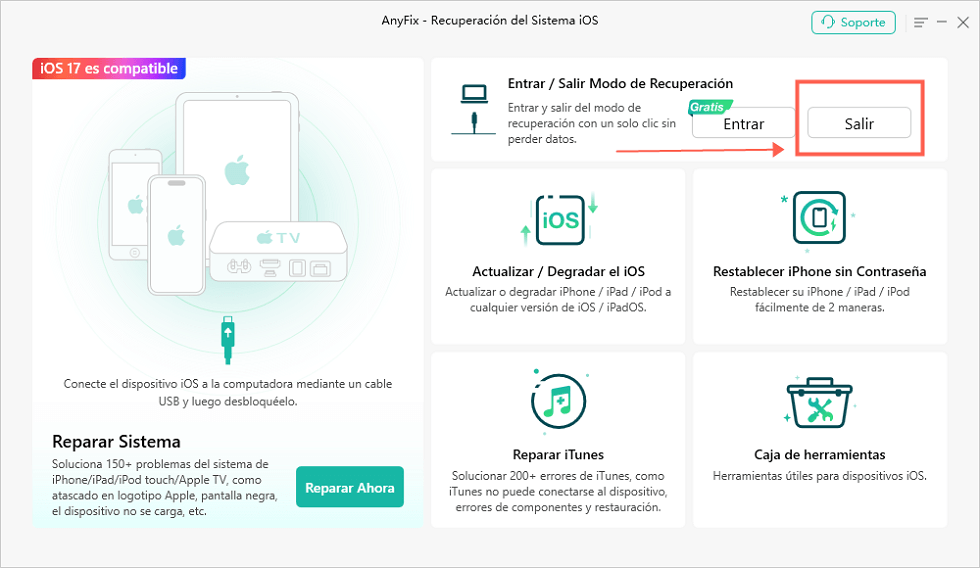
Salir de la pantalla support.apple.com/iphone/restore con 1 clic
Método 3.Reparar el sistema iOS con PhoneRescue
No puedes realizar ninguna acción ni hacer nada en tu iPhone si se atasca en support.apple.com/iphone/restore. Además de AnyFix, PhoneRescue para iOS también es una excelente opción para reparar el sistema iOS. Puede usar esto para reiniciar su iPhone de forma segura y tampoco borra los datos que hay en su teléfono. Esta aplicación puede solucionar múltiples problemas, relacionados con problemas del sistema iOS/iPadOS, pantalla negra, roja, blanca, etc.
Para reparar un iPhone atascado en la pantalla de restauración con PhoneRescue para iOS:
Paso 1. Descarga e instala gratis PhoneRescue para iOS en tu computadora.
Descargar Gratis(Win) Funciona en todos Windows Descargar Gratis(Mac) Funciona en todos Mac
Descargar GratisPara Win & Mac
Paso 2. Inicie PhoneRescue en su computadora y elija el modo “Reparar el Sistema iOS” para Solucionar “support apple com iphone restore”.
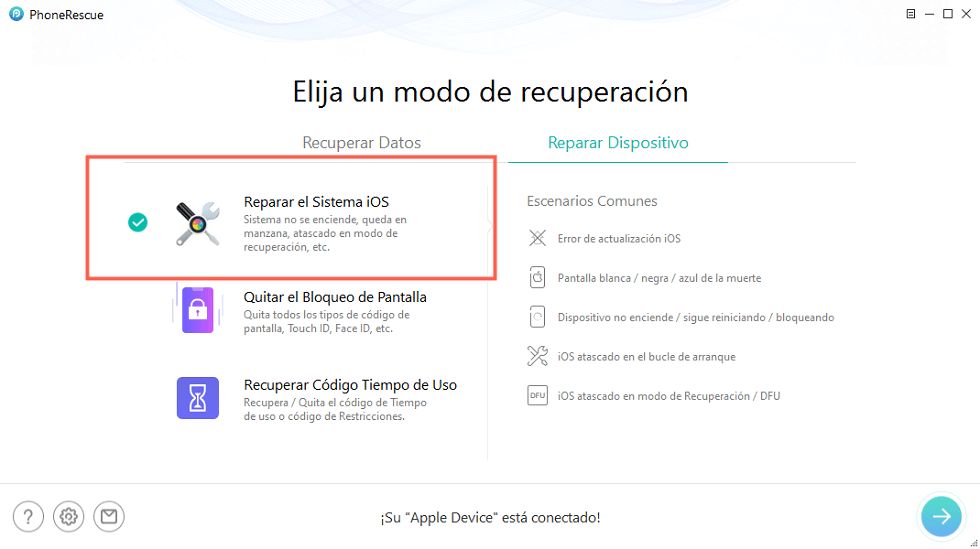
Seleccionar Reparar el sistema iOS
Paso 3. Después de conectar su dispositivo, elija un modo para reparar su dispositivo. El modo estándar puede solucionar la mayoría de los problemas del sistema iOS. Pero borrará todos los datos del dispositivo. Pero borrará todos los datos del dispositivo. Piénselo dos veces antes de iniciar la operación. Le sugerimos que vaya al “Modo estándar” sólo si falla el “Modo avanzado”.
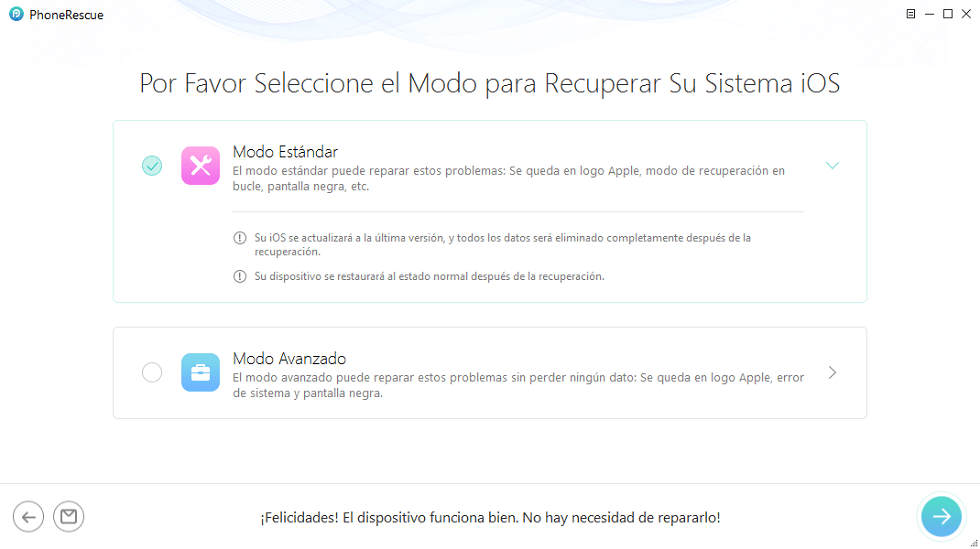
Verifique su modelo de iPhone y descargue el firmware correspondiente
Paso 4. Para reparar el sistema operativo anormal, haga clic en el botón “Descargar” para descargar el firmware para su dispositivo iOS.
Paso 5. Después de descargar el paquete de firmware, PhoneRescue reparará su dispositivo iOS a la normalidad automáticamente. No desconecte su dispositivo antes de que finalice el proceso de reparación de iOS. Minutos más tarde, cuando se complete el proceso de reparación, verá la página de reparación de iOS completada.
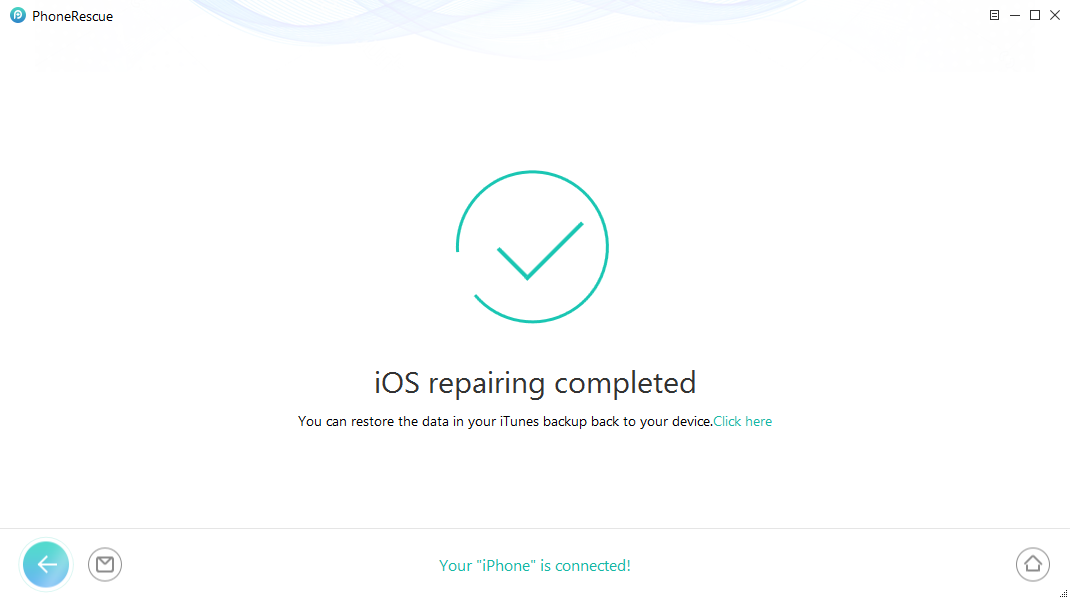
Reparar iPhone con PhoneRescue
Método 4. Reinstalar iOS a través de iTunes
Si el error de support.apple.com/iphone/restore persiste, debería intentar reinstalar la última versión de iOS. Puede deberse a que tu iPhone todavía funciona con la versión anterior de iOS. La actualización de iOS se puede realizar mediante los siguientes pasos.
Paso 1. Inicie iTunes/Finder en su computadora y luego conecte su iPhone a la computadora usando un cable USB Lightning.
Paso 2. Para acceder al panel de administración del dispositivo, haga clic en el icono de su dispositivo.
Paso 3. Para sincronizar su dispositivo con su computadora, vaya a Configuración>Sincronizar. Alternativamente, elija Hacer copia de seguridad ahora para hacer una copia de seguridad de los datos de su teléfono. Siempre es una buena idea mantener una copia de seguridad en caso de que falle la actualización.
Paso 4. Una vez finalizada la sincronización, la pantalla de administración del iPhone muestra la versión de iOS del dispositivo, así como detalles de una nueva versión, si está disponible. Para comenzar el procedimiento, seleccione Actualizar.
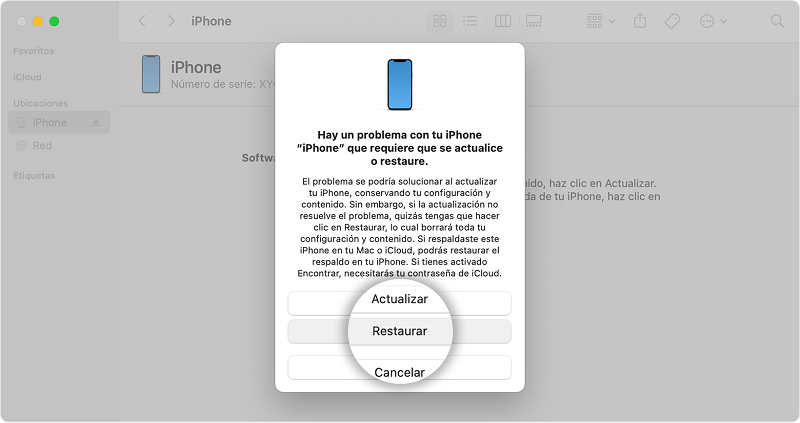
Selecciona Restaurar en tu computadora para restaurar iPhone desactivado
Paso 5. Elija “Solo descargar” si desea guardar el software para más adelante o “Descargar y actualizar” para actualizarlo ahora mismo.
Paso 7. Haga clic en “Siguiente” después de revisar todos los detalles sobre las nuevas funciones, correcciones de errores y modificaciones con la nueva versión de iOS.
Paso 8. Toque “Aceptar” para dar su consentimiento al acuerdo de usuario.
El iOS actualizado se descargará en su dispositivo. Una vez que se complete la descarga del iOS actualizado, su iPhone se reiniciará automáticamente.
Aprender más:¿Cómo quitar el ID de un iPhone/iPad? [Nuevo]>
Método 5. Ir al soporte técnico de Apple
Las fallas en el iPhone pueden ser tanto de software como de hardware. Si has intentado todas las soluciones básicas y el problema persiste, podría ser un fallo más grave. En este caso, es recomendable visitar el soporte técnico de Apple.
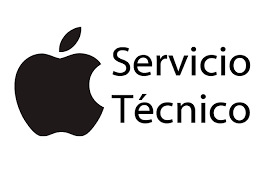
Visitar el soporte técnico de Apple
Para obtener ayuda especializada, te sugiero que visites support.apple.com/iphone/restore y sigas los pasos para restaurar tu dispositivo. Si el problema no se resuelve, puedes reservar una cita en el Genius Bar de la Apple Store más cercana. Allí, los técnicos podrán diagnosticar el problema y ofrecerte una solución adecuada, ya sea la reparación o el reemplazo del dispositivo.
Preguntas frecuentes sobre el error support.apple.com/iPhone/restore
Para evitar la pantalla support.apple.com/iphone/restore, puedes optar por restaurar manualmente un iPhone sin iTunes.
- Restaurar manualmente el iPhone al restablecimiento de fábrica
Cuando su iPhone está atascado en la pantalla Restaurar, puede borrar su iPhone de iCloud: abra iCloud.com e inicie sesión con su ID de Apple > Haga clic en Buscar iPhone > Busque el iPhone que desea restaurar > Haga clic en Borrar iPhone y confírmelo. También es un consejo borrar un iPhone de forma remota.
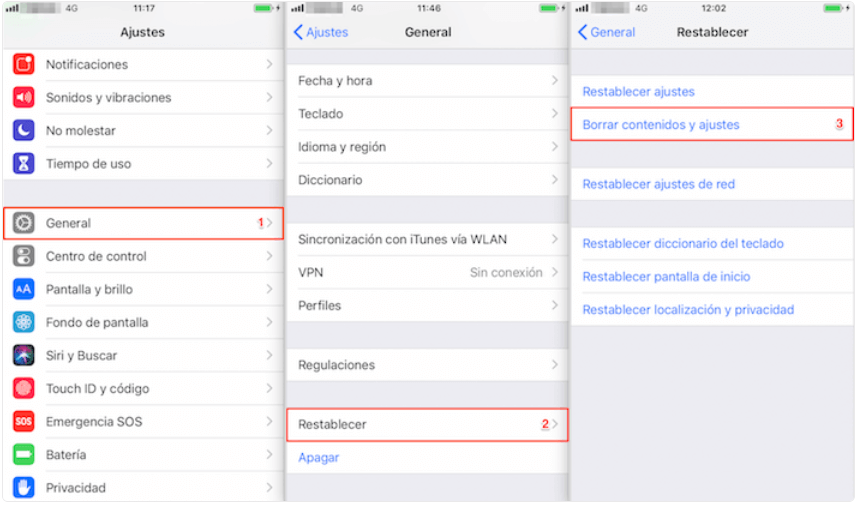
Abre Ajustes para restablecer iPhone
Lectura adicional: ¿Cómo desbloquear un iphone con contraseña sin iTunes ? >
- Restaurar manualmente el iPhone desde la copia de seguridad del iPhone
Una vez que su iPhone se restablezca de fábrica, podrá restaurarlo fácilmente desde la copia de seguridad. No importa si tienes una copia de seguridad de iCloud o de iTunes, puedes elegir ver primero los archivos de copia de seguridad del iPhone y luego restaurarlos en tu iPhone.
¿Atascado en la pantalla support.apple.com/iphone/passcode?
Algunos usuarios también informaron que se quedaron atascados en la pantalla support.apple.com/iphone/passcode. Por lo general, significa que el iPhone está bloqueado sin contraseña. Para omitir support.apple.com/iphone/passcode, puede restablecer los valores de fábrica de un iPhone sin código de acceso o desbloquear un código de acceso de iPhone.
Conclusión
Idealmente, uno de estos métodos le permitirá volver a tener un iPhone que funcione. El error del modo de recuperación se solucionó en support.apple.com/iphone/restore. En el artículo anterior se mencionaron los mejores y más efectivos enfoques para solucionar los problemas de restauración de la pantalla de su iPhone support.apple.com/iphone/restore. Se recomienda encarecidamente AnyFix para solucionar problemas comunes de bloqueo del sistema sin esfuerzo. Pruebe AnyFix ahora y elimine la pantalla de restauración bloqueada en su iPhone.
Descargar Gratis(Win) Funciona en todos Windows Descargar Gratis(Mac) Funciona en todos Mac
Descargar GratisPara Win & Mac
Producto-relacionado preguntas? Contacta nuestro equipo de soporte para soluciones rápidas >

